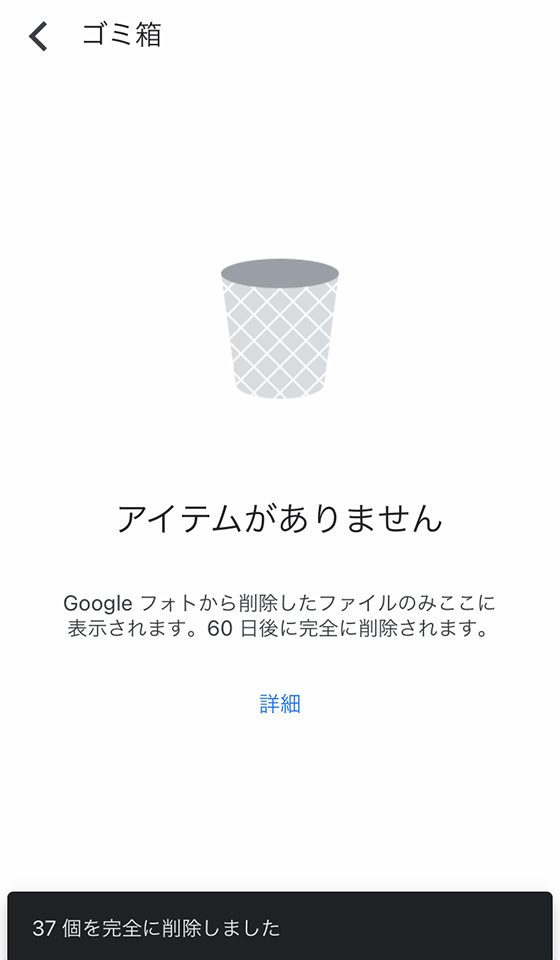写真整理アドバイザーの資格をもつ私、あいこうらが読者のお悩みをさくっと解決。
今回は、Googleフォトから削除したiPhoneの写真が「同期されていない変更の確認」に表示される…とのお悩みに回答します。
- GoogleフォトにバックアップしたiPhoneの写真をGoogleフォトアプリで削除したら、iPhoneからも削除されました。
iPhoneには残しておきたかったので、最近削除した項目アルバムから復元しました。
すると、Googleフォトアプリの「同期されていない変更の確認」というところに削除した写真が表示されます。
「同期されていない変更の確認」から写真を削除するとiPhoneから削除されます。
この「同期されていない変更の確認」とは何なんでしょうか? -
「同期されていない変更の確認」は、Googleフォトから削除した写真・ビデオをiPhone本体からも削除できる機能です。

GoogleフォトアプリはiPhoneの写真とビデオをバックアップ済みか判別して[フォト]に表示します。
iPhoneの写真とビデオをGoogleフォトのバックアップ有無で分類すると下記の3種類になります。

iPhoneの写真アプリの[ライブラリ] - バックアップしていない
(Googleフォトにない) - バックアップ済み
(Googleフォトにある) - バックアップした後に削除
(Googleフォトにない)
Googleフォトアプリの[フォト]は、iPhoneにある上記1と2の写真・ビデオを表示します。
※お使いのGoogleフォトアプリのバージョンによっては3の写真・ビデオも[フォト]に表示します。![iPhoneでGoogleフォトアプリの[フォト]を表示](data:image/gif;base64,R0lGODlhAQABAAAAACH5BAEKAAEALAAAAAABAAEAAAICTAEAOw==)
Googleフォトアプリの[フォト] 3に該当するiPhoneの写真とビデオは、Googleフォトアプリの「同期されていない変更の確認」に表示します。

「あなたはこれらの写真を別のデバイスで変更しました。」とありますが、「同期されていない変更の確認」にあるのは他の機器から削除したGoogleフォトの写真・ビデオだけではありません。

ご質問のケースのように、GoogleフォトとiPhoneから削除したがiPhoneだけ復元した写真・ビデオも含まれます。


バックアップした写真・ビデオがGoogleフォトには無い(=削除した)のにiPhoneには有る(=削除していないor復元した)不一致を”同期されていない”として警告します。
なお、「同期されていない変更の確認」は削除だけでなく、Googleフォトで編集した写真・ビデオも対象となります。

Googleフォトアプリの編集機能で切り抜きやフィルタを適用して保存すると、iPhoneの写真・ビデオにも変更を適用します。

この変更後にiPhone写真アプリの編集機能でオリジナルに戻すと「同期されていない変更の確認」に表示されます。

Googleフォトにバックアップ済みの写真・ビデオは変更後なのにiPhoneは変更前である不一致の警告です。
Googleフォトアプリのバックアップがオンでもオフでも条件に当てはまる写真・ビデオがiPhoneにあれば「同期されていない変更の確認」に表示します。
Googleフォトアプリのバックアップがオンの場合、「同期されていない変更の確認」にあるiPhoneの写真・ビデオはGoogleフォトにバックアップ(自動保存)されません。

- バックアップしていない
- 「同期されていない変更の確認」の一覧から写真を消す方法は?
-
バックアップ済の写真・ビデオに対しGoogleフォトアプリとiPhone写真アプリ間で生じている不一致を解消すれば「同期されていない変更の確認」から消えます。

具体的には、下記3つの方法があります。
- iPhone写真アプリから削除、または非表示にする
- (削除済みの場合)Googleフォトのゴミ箱から復元する
- (編集済みの場合)iPhoneの写真・ビデオに変更を適用する
「同期されていない変更の確認」の削除済みの[すべて削除]を実行すると、iPhone写真アプリから写真・ビデオを削除します。
![「同期されていない変更の確認」の削除済みの[すべて削除]を実行](data:image/gif;base64,R0lGODlhAQABAAAAACH5BAEKAAEALAAAAAABAAEAAAICTAEAOw==)
編集済みの[すべて変更]を実行すると、編集内容を同期してiPhoneの写真・ビデオに変更を適用します。
![「同期されていない変更の確認」の編集済みの[すべて変更]を実行](data:image/gif;base64,R0lGODlhAQABAAAAACH5BAEKAAEALAAAAAABAAEAAAICTAEAOw==)
![「同期されていない変更の確認」の編集済みの[すべて変更]を実行](data:image/gif;base64,R0lGODlhAQABAAAAACH5BAEKAAEALAAAAAABAAEAAAICTAEAOw==)
Googleフォトのゴミ箱から完全に削除しても「同期されていない変更の確認」の削除済みにある写真・ビデオは消えません。

推測ではありますが、Googleフォトから削除した履歴を一定期間システム内部で保持しているのかもしれません。(今後、アプリのバージョンアップによって仕様が変わる可能性があります。)
- iPhoneから削除せずに「同期されていない変更の確認」の写真を消す方法は?
-
現在の仕様では、「同期されていない変更の確認」に検知された写真・ビデオがGoogleフォトアプリの[フォト]とiPhone写真アプリの[ライブラリ]で同じ状態になるまで消えません。
Googleフォトにバックアップした写真・ビデオをGoogleフォトから削除してiPhoneに残す方法は、「Googleフォト ヘルプ」に記載があります。
1.モバイル デバイスで、Google フォト アプリのバックアップと同期をオフにします。
2.パソコンまたはモバイル デバイスの Chrome ブラウザで photos.google.com にアクセスし、バックアップ済みの写真や動画を選択して Google フォトから削除します。
・バックアップと同期を再びオンにすると、デバイス上のすべての写真と動画がバックアップされ、Google フォトと再び同期されます。
写真や動画を削除、復元する – iPhone と iPad – Google フォト ヘルプこの方法を実行すると、Googleフォトから削除した写真・ビデオは「同期されていない変更の確認」の削除済みに表示されます。
Googleフォトから削除して一定期間が経過すると「同期されていない変更の確認」からも消える可能性はありますが、現時点では未確認です。
[PR]
写真を選びやすくて使い勝手抜群❗
さくっとプリント はiPhoneにある写真もGoogleフォトも印刷できます📷
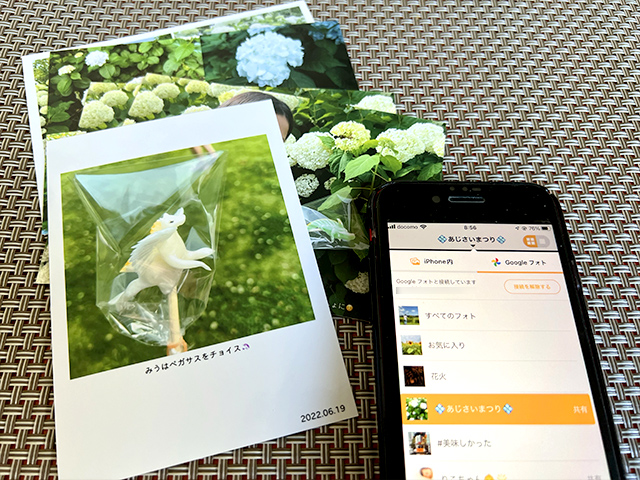
ファミマ・ローソン・ミニストップで出力可能なコンビニプリント予約機能もあり🏪
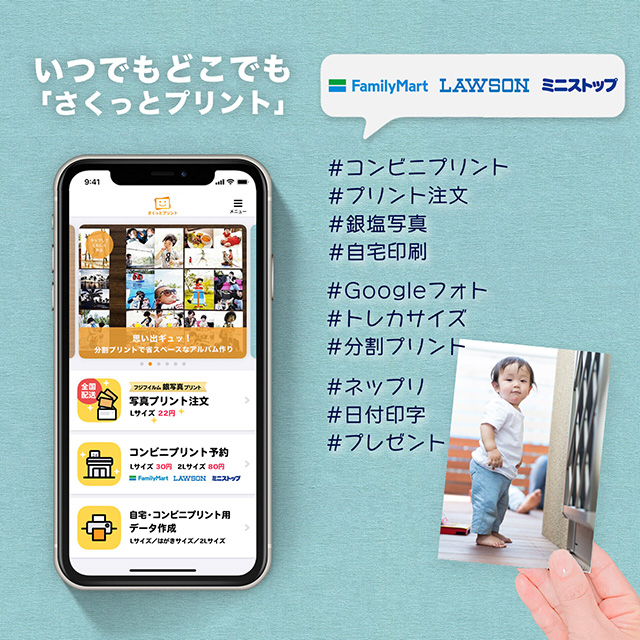
\ 使いやすさをぜひ実感してください /


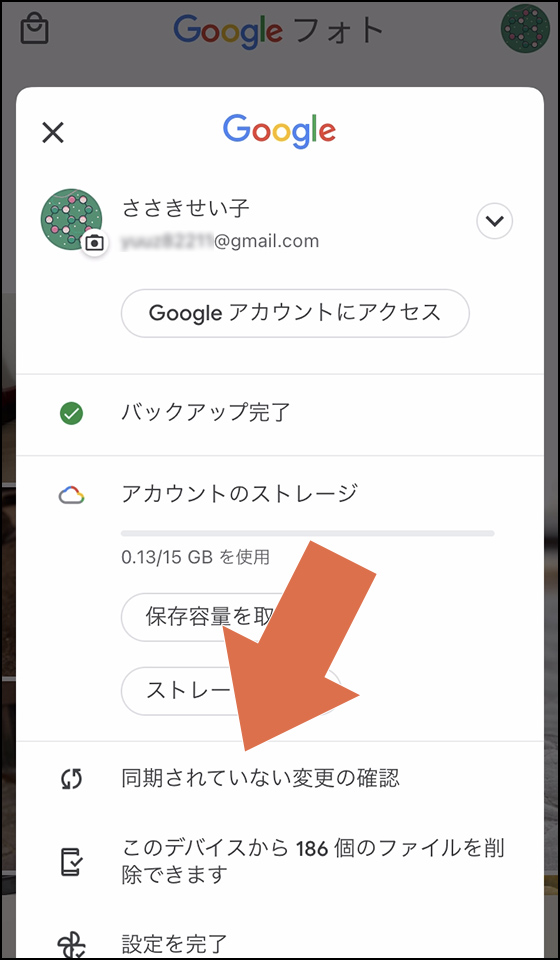
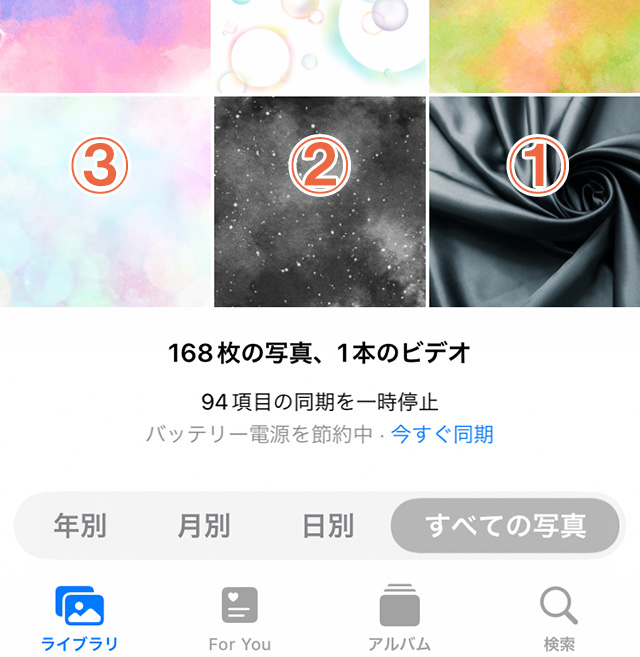
![iPhoneでGoogleフォトアプリの[フォト]を表示](https://aiko15.com/wp-content/uploads/2023/01/GooglePhoto_iPhoneApp_unsync_img05.jpg)
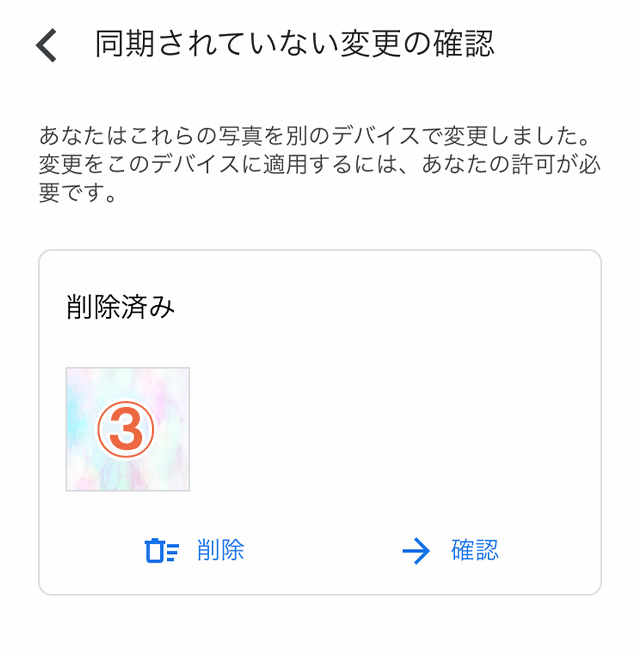
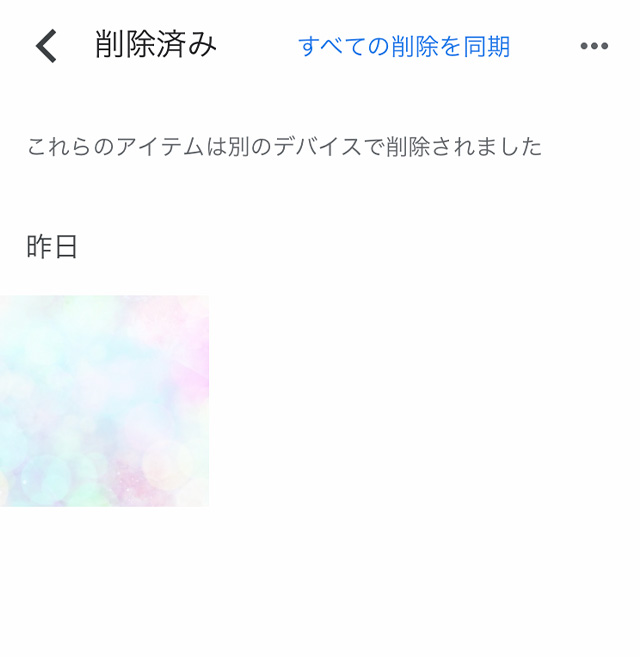
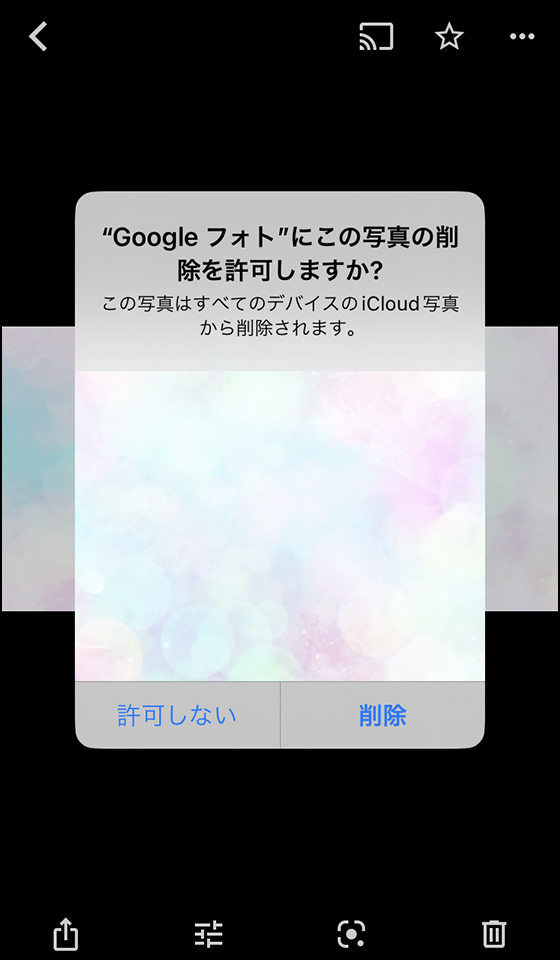
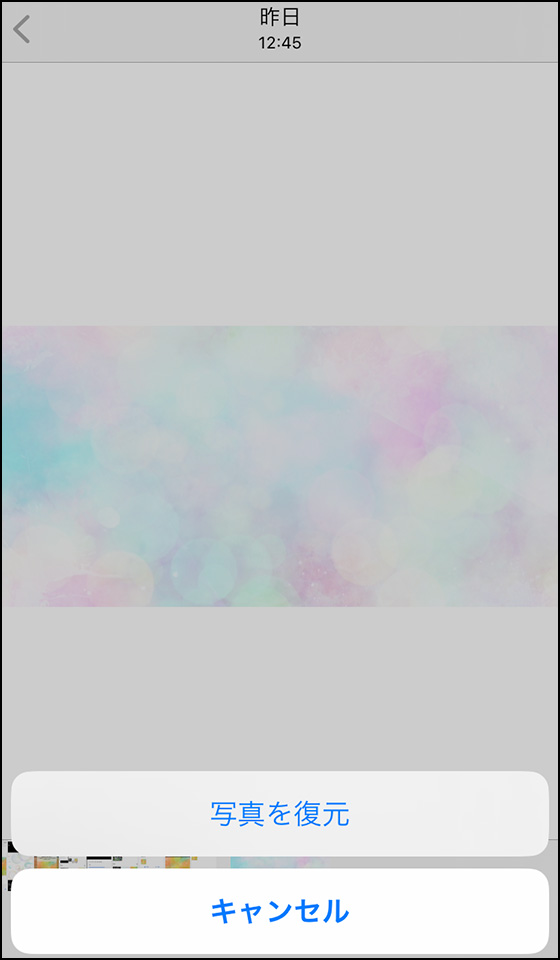
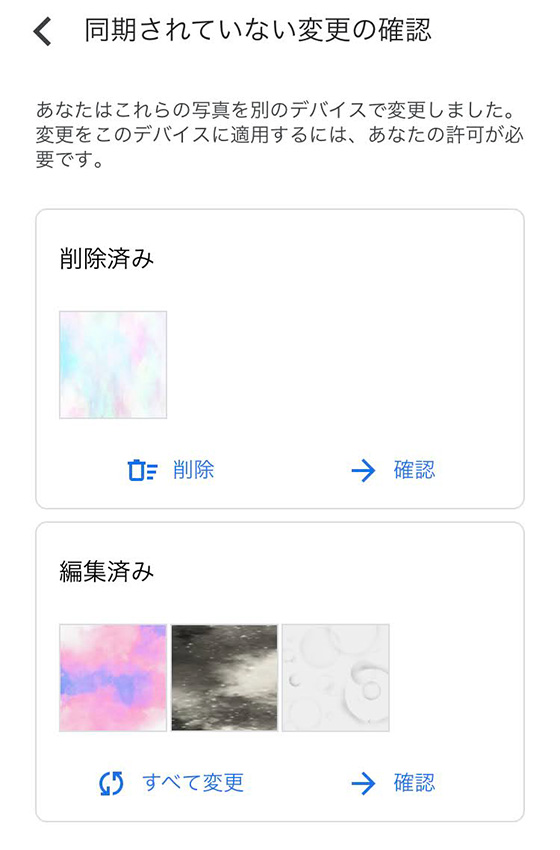
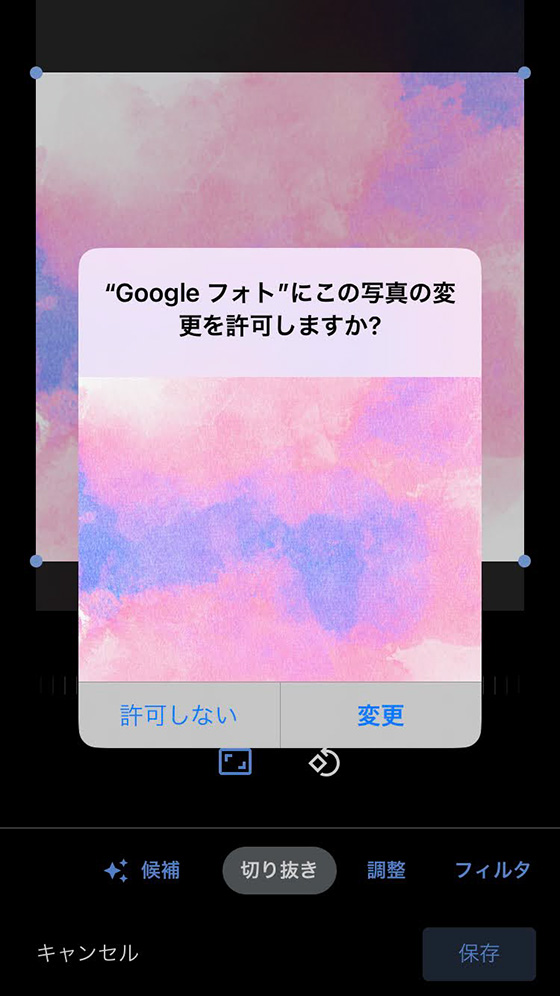
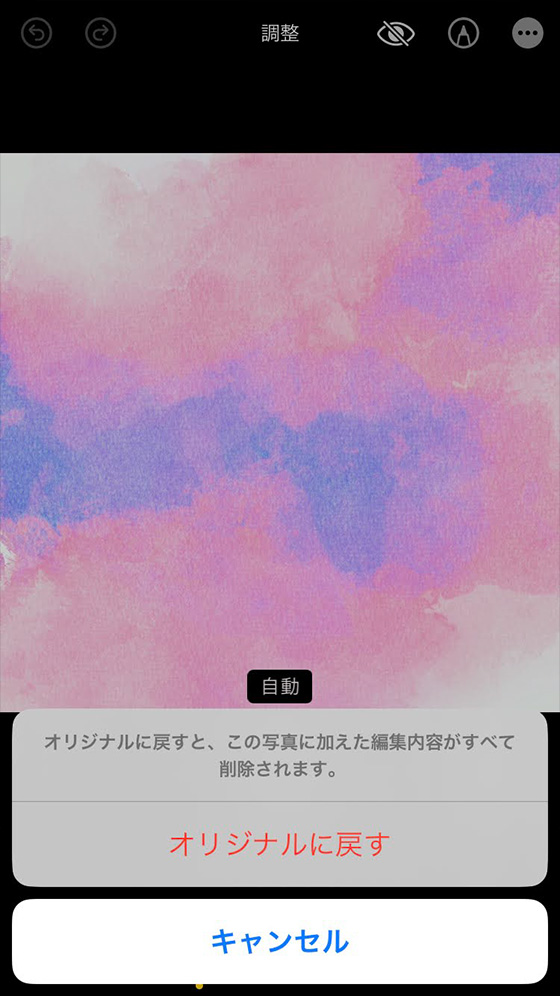
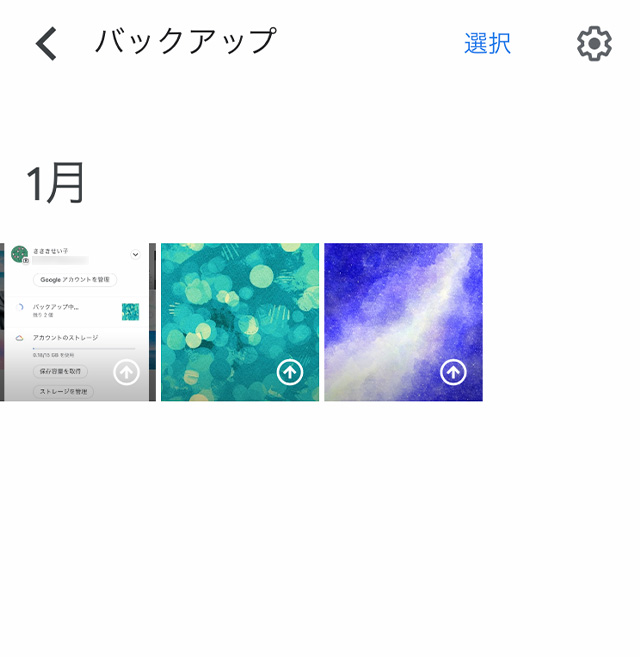
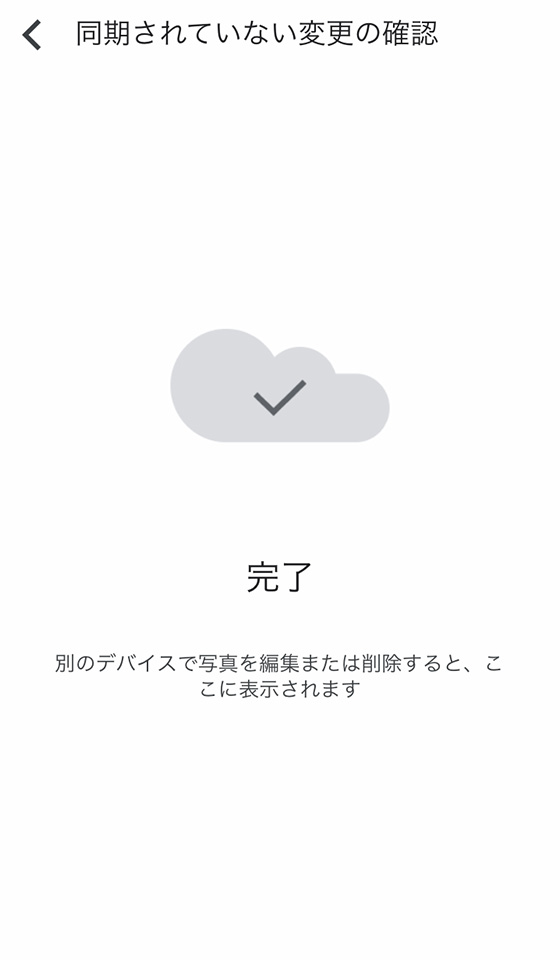
![「同期されていない変更の確認」の削除済みの[すべて削除]を実行](https://aiko15.com/wp-content/uploads/2023/01/GooglePhoto_iPhoneApp_unsync_img14.jpg)
![「同期されていない変更の確認」の編集済みの[すべて変更]を実行](https://aiko15.com/wp-content/uploads/2023/01/GooglePhoto_iPhoneApp_unsync_img15.jpg)
![「同期されていない変更の確認」の編集済みの[すべて変更]を実行](https://aiko15.com/wp-content/uploads/2023/01/GooglePhoto_iPhoneApp_unsync_img16.jpg)